Jak "Odložit" někoho na 30 dní na Facebooku

Dosud nebyl způsob, jak dočasně odstranit někoho ze vašeho News Feed na Facebooku. Mohli byste někdo zablokovat nebo nepoužívat, ale toto bylo trvalé řešení. Pokud jste chtěli vidět své příspěvky znovu, měli byste je záměrně vrátit a odblokovat nebo je znovu vrátit.
SOUVISEJÍCÍ: Jak vyčistit Facebook News Feed jen pár klepnutím
Nedávno Facebook představil funkci Snooze, která umožňuje skrýt někoho ze zdroje zpráv po dobu 30 dní. To je ideální pro časy, kdy vaši přátelé (nebo stránka, kterou sledujete) získávají trochu spam. Příklady mohou zahrnovat, když jsou na prázdninách nebo se snažíte, aby jste je mohli volit v soutěži - ne Justin, nebudu vám hlasovat za kanadského Next Top Apologist. Po uplynutí 30 dní se osoba, kterou jste odložila, objeví znovu ve vašem zdroji newsletteru.
V současné době je jediný způsob, jak odložit osobu nebo stránku, od jednoho z příspěvků ve vašem zdroji zpráv. Když se objeví příspěvek od osoby nebo stránky, kterou chcete odložit, klepněte nebo klikněte na tři malé body v pravém horním rohu a poté vyberte možnost "Odložení XXX po dobu 30 dní.

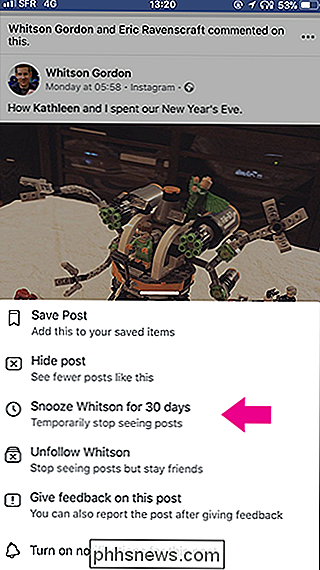
Pošta zmizí z vašeho informačního kanálu a za dalších 30 dní neuvidíte další příspěvky od této osoby. Osoba nebude vědět, že jste udělali cokoliv, takže se nemusíte obávat, že by vás někdo urážel, když jste je odložili.
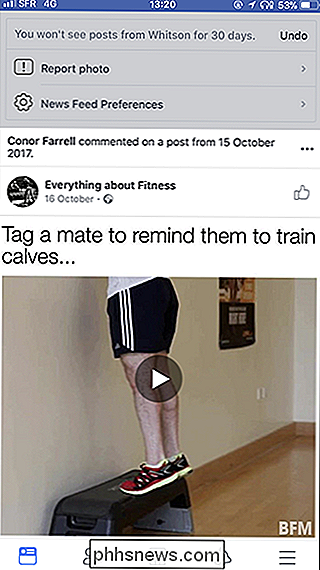
Pokud se rozhodnete, že jste byli příliš vyčerpaní a chcete odmítnout někoho, navštivte jejich Profil a klepněte na tlačítko nebo klepněte na nastavení "Snoozed". Uvidíte, jak dlouho zůstaly v Snooze a můžete zvolit "End Snooze" a okamžitě je ukončit.
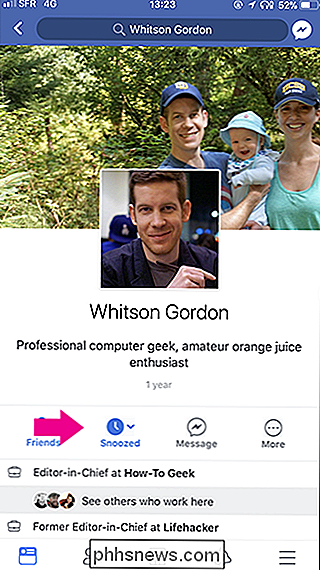
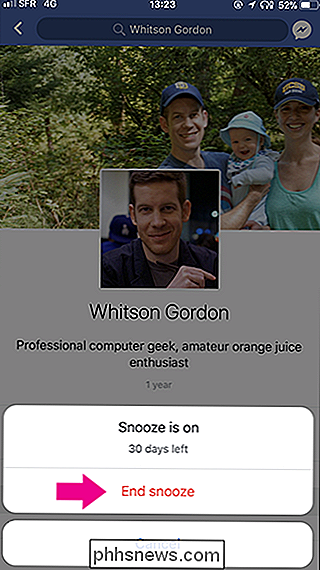
Před ukončením období Snooze dostanete oznámení od společnosti Facebook. Tímto způsobem se můžete rozhodnout, že je znovu povídáte, jít s trvalým zrušením sledování nebo je nechat zpátky ve vašem kanálu zpráv.

Jak vytvořit dokonalý klíčenku USB k vyřešení jakéhokoli problému s počítačem
Pokud jste "počítačový chlap" (nebo dívka) svým přátelům a rodině, pravděpodobně jste požádáni diagnostikovat a pravidelně řešit své problémy. Pokud nemůžete tvrdit, že vás nechá osamoceně, můžete stejně dobře přijmout svou roli a přijít připraven s jedním kroužkem na klíče plným flash disků, aby je vládl všem.

Jak zakázat a upravovat Automatické vyplňování Safari na platformách MacOS a iOS
Automatické vyplňování Safari automaticky doplní informace o kontaktech, heslech, kreditních kartách a dalších. Dnes budeme diskutovat o tom, jak vypnout nebo upravit položky automatického vyplňování v systémech macOS a iOS. Úprava nebo zakázání automatického vyplňování na Safari pro macOS Kdykoli jsou data formuláře vyplněna automaticky, Safari je zvýrazní žlutě.



